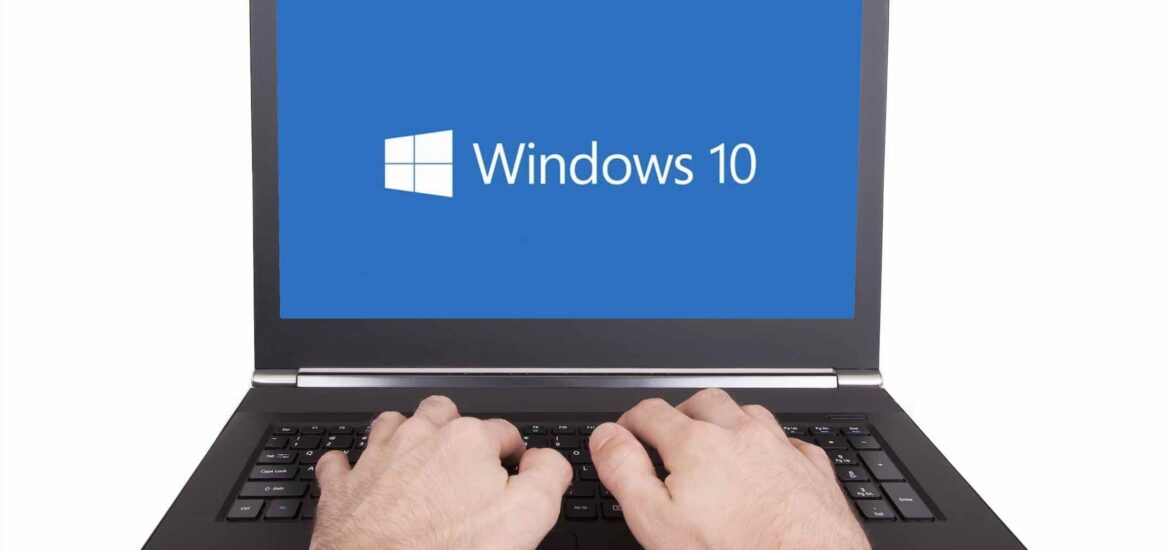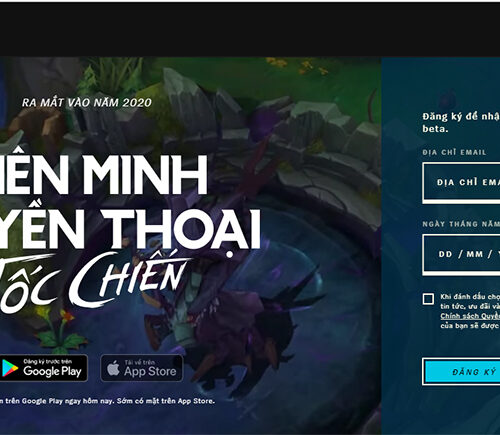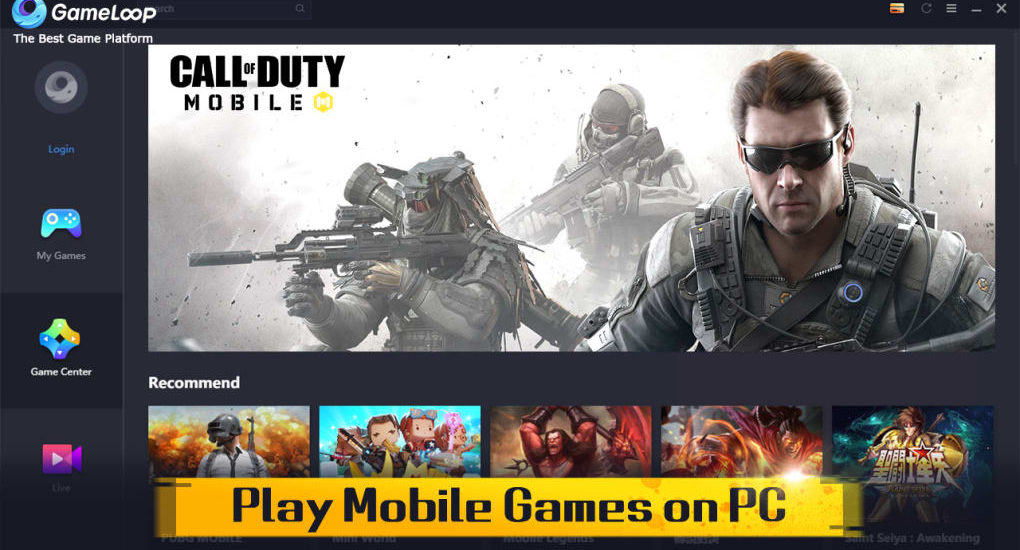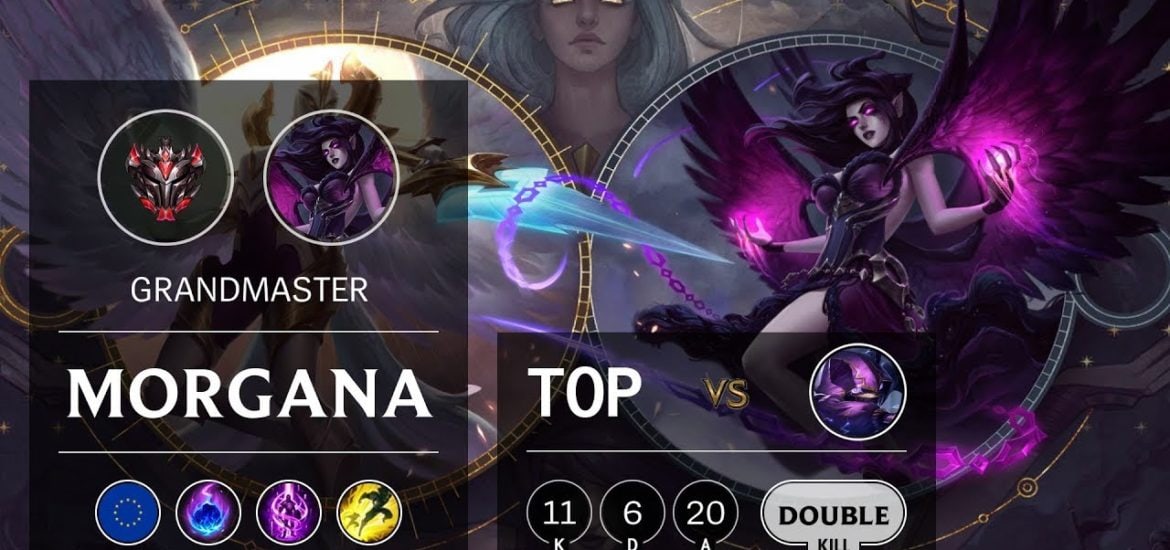Win 10 ra mắt đã khắc phục được rất nhiều điểm yếu trên Win 8 và 8.1 ví dụ như nút Start đã được tích hợp lại với màn hình Start giúp cho người sử dụng có thể dễ dàng thao tác và tiện ích hơn. Ngoài ra phần tìm kiếm cũng được xuất hiện ngay trên Taskbar, và ngay cạnh đó chính là Cortana và thanh đa nhiệm. Để cài đặt windows 10 cho máy tính các bạn có rất nhiều cách để cài nhưng hôm nay chúng tôi sẽ hướng dẫn đến các bạn cài win 10 bằng ổ đĩa ảo và USB. Tuy nhiên khi cài bằng USB hoặc DVD các bạn chỉ cần làm giống hệt và bỏ qua bước cài đặt win 10 trong Virtualbox.
Nến các bạn cài đặt win 10 bằng USB/DVD thì khi bạn tạo thành công USB boot, bạn hãy tiến hành cắm USB vào máy hoặc cho ổ đĩa cứng vào máy tiếp đó reset lại thiết bị và truy cập vào trong BIOS để đi đến được màn hình cài đặt Windows như bên dưới.
Lưu ý:
- Các bạn nên ngắt kết nối mạng để tránh phải đăng nhập tài khoản Microsoft gây tốn thời gian
- Nếu các bạn muốn cài song song Win 10 với Win 7 hoặc win 8 thì chỉ cần tạo thêm một phân vùng mới nếu máy tính của bạn chưa có sẵn một phân vùng trống.
Với cách cài Win 10 bằng ổ đĩa ảo cũng rất giống với 2 phiên bản Win 7 và Win 8 trước đó, đầu tiên các bạn phải ngôn ngữ như bên dưới và chọn Next
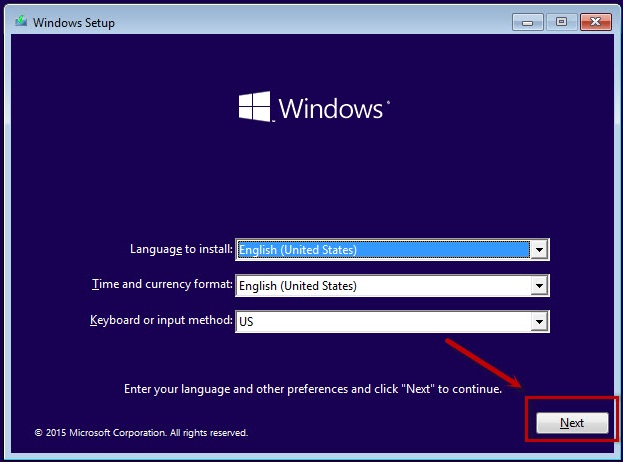
Chọn vào mục Install now để tiến hành cài đặt
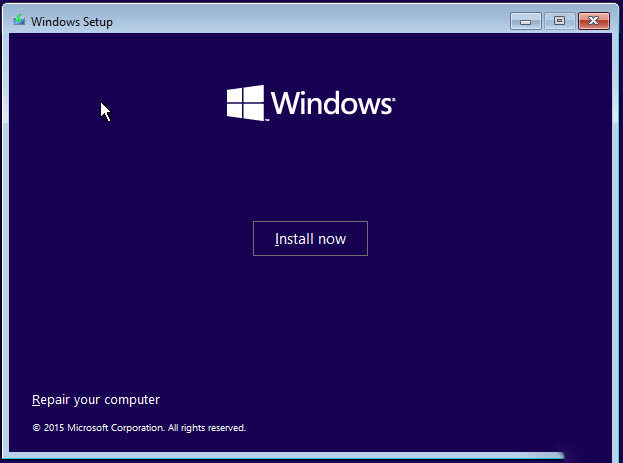
Tích vào mục bên dưới và ấn Next
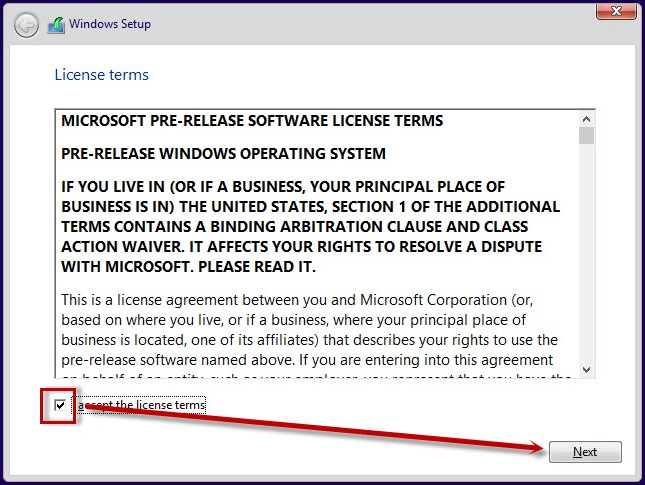
Tích chọn vào mục thứ 2: Custom
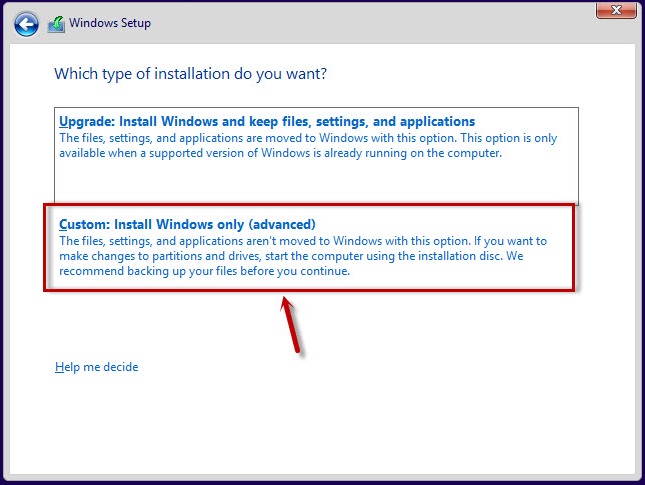
Bước tiếp theo các bạn sẽ phải chọn ổ đĩa để tiến hành cài đặt Win, nếu bạn cài Win bằng USB, DVD thì chọn vào ổ đĩa C hoặc ổ đĩa tương ứng sau đó chọn Format. Tại đây bạn cũng có thể tiến hành chia ổ đĩa trong Win 10 bằng các cách chia ổ đĩa khi đang cài Win 10 hoặc có thể chia ổ đĩa sau khi cài Win xong.
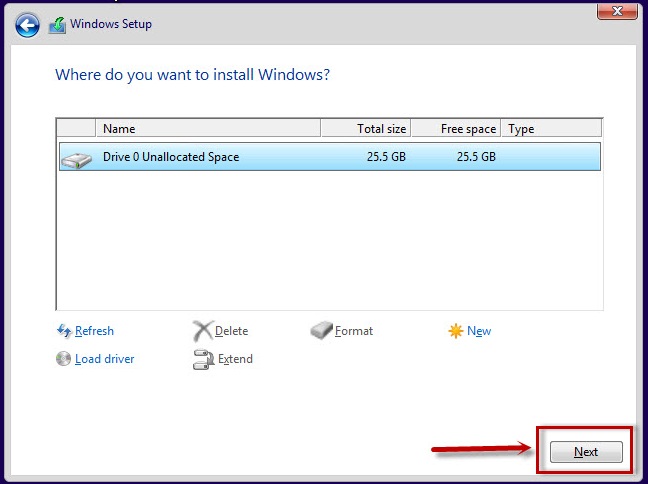
Tiếp đó Windows 10 sẽ được copy vào máy và cài đặt vào ổ đĩa mà bạn chọn
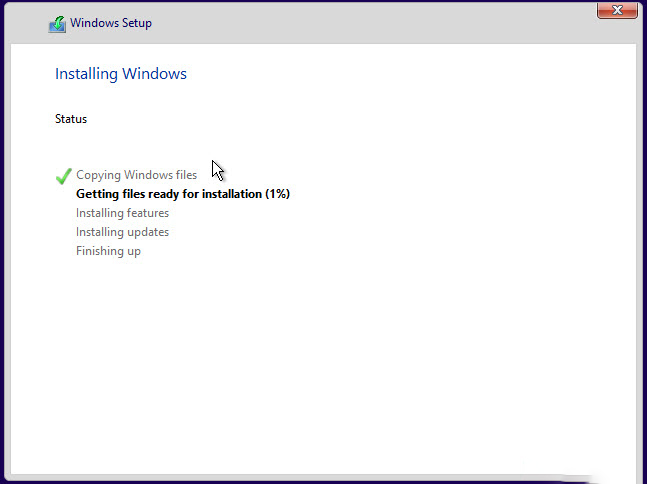
Thời gian cài đặt Win 10 nhanh hay chậm tùy thuộc vào cấu hình máy tính của các bạn. Nếu bạn cài Win bằng ổ đĩa ảo thì tốc độ load thường sẽ rất chậm
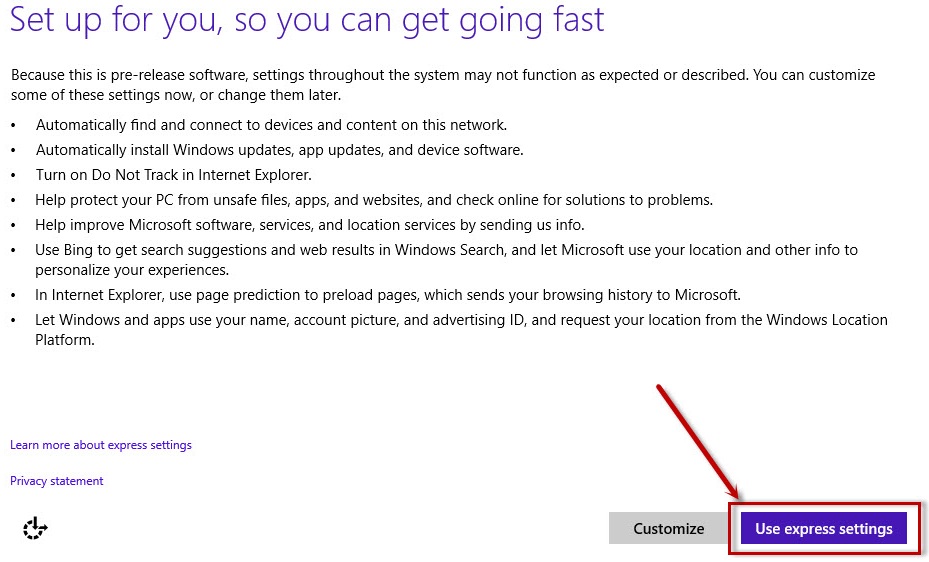
Tại bước này các bạn cần phải đăng nhập 1 tài khoản Microsoft, tuy nhiên nếu bạn không có thì sẽ phải tạo 1 tại khoản mới
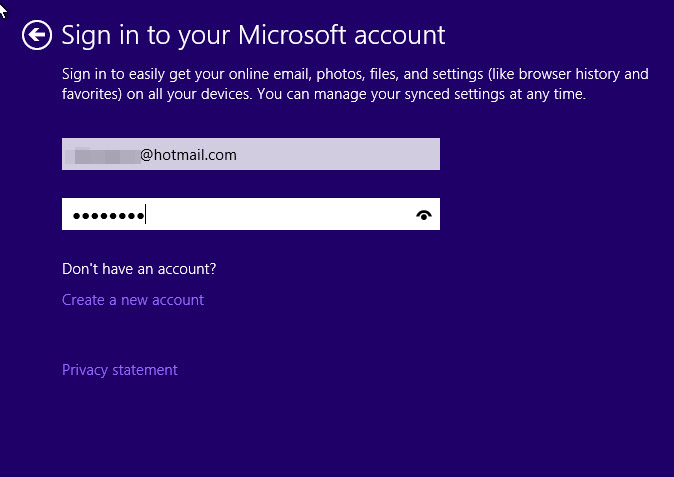
Sau khi đăng nhập bạn sẽ phải xác nhận lại nick của mình bằng email hoặc thông qua số điện thoại, các bạn cần phải nhập email dự phòng của nick microsoft và vào tài khoảng email để lấy mã xác nhận
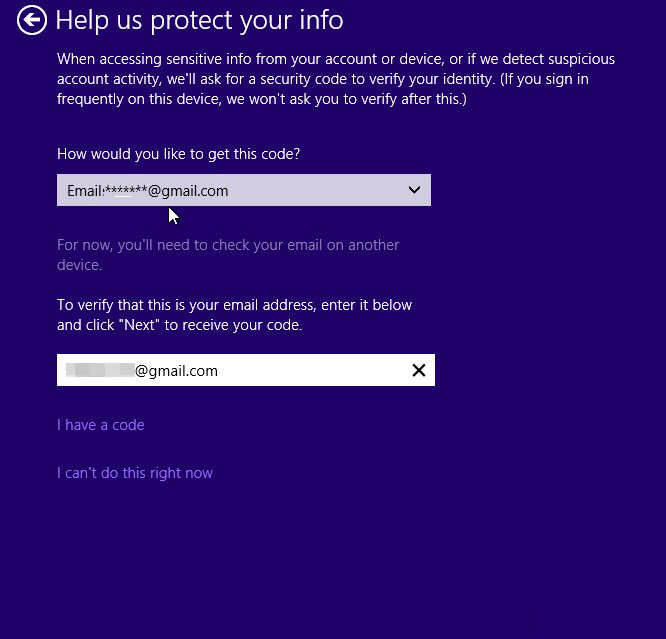
Sau đó bạn nhập mã xác nhân vào ô
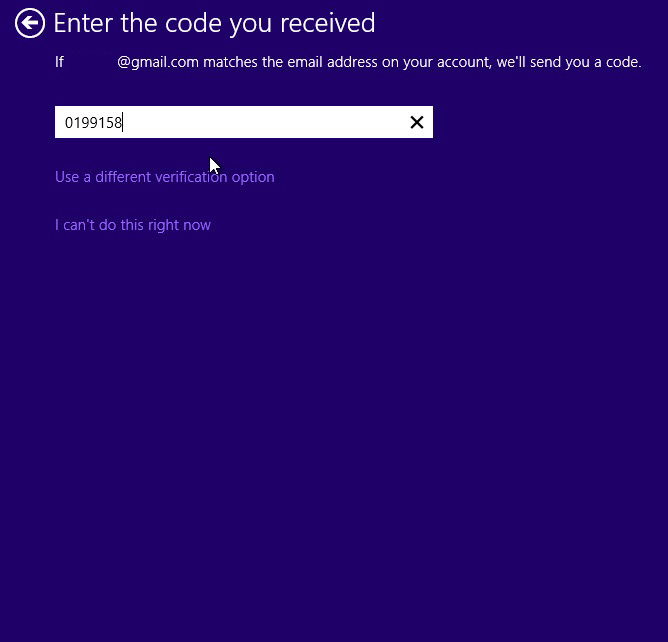
Chọn Next và đợi Windows 10 tiếp tục cài đặt
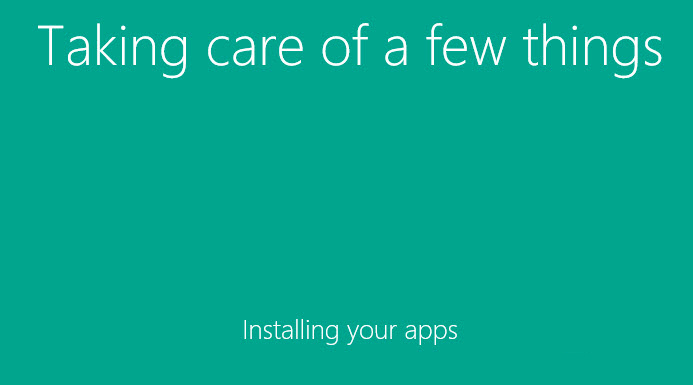
Khoảng vài phút sau quá trình set up Windows 10 sẽ hoàn thành và bạn sẽ vào thẳng màn hình desktop chứ không hề dừng lại ở màn hình start như các phiên bản Win 7 và 8
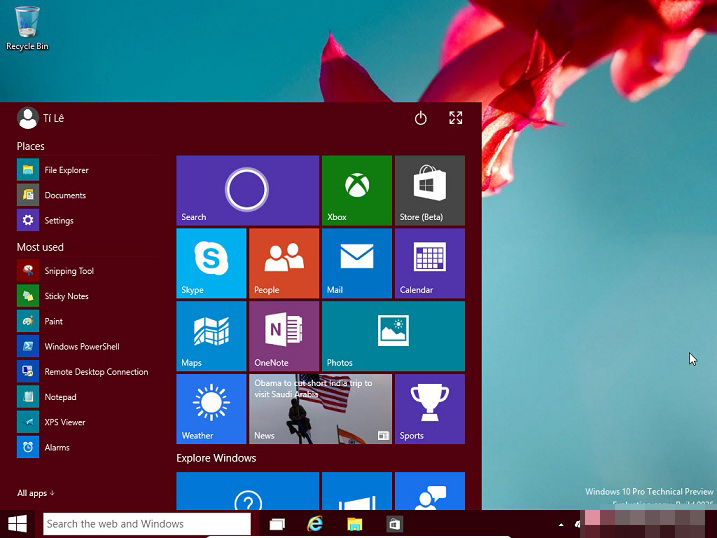
Giao diện của Win 10 và cách dùng khá giống với phiên bản Win 8.1, mặt tốt là nó đã khắc phục rất nhiều điểm yếu mà người dùng cảm thấy khó chịu.
Nếu xuất hiện bất kì khó khăn gì trong lúc cài đặt Win 10 các bạn có thể để lại bình luận tại bên dưới bài viết này để được Victory 8 hỗ trợ. Chúc các bạn thành công với cài Win 10 bằng ổ đĩa ảo mà chúng tôi đã hướng dẫn bên trên.